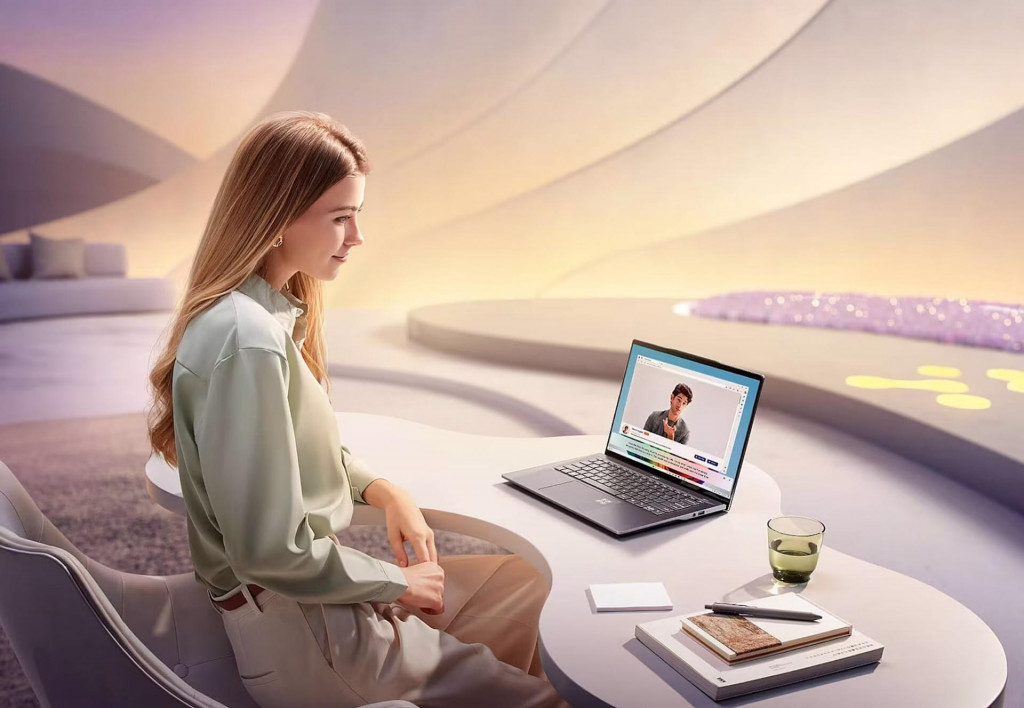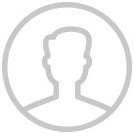Počnúc začiatkom októbra začala spoločnosť Microsoft s riadenou distribúciou aktualizácie Windows 11 2024 Update, označovanou ako update 24H2. Táto sa postupne dostáva do počítačov, vrátane počítačov s označením Copilot+, kam prináša množstvo vylepšení navyše.
Aj keď táto aktualizácia pre Windows neobsahuje revolučné novinky, ktorých sme boli svedkami v minulých rokoch, prináša niektoré príjemné vylepšenia užívateľskej skúsenosti.
Upgrade na najnovšiu verziu, ako to už v posledných rokoch býva, je aspoň zatiaľ samozrejme voliteľný a opäť bezplatný. Verzia 24H2 totiž nie je spočiatku pre existujúcu verziu Windows 11 povinná. Akonáhle bude pripravená, dostanete upozornenie, aby ste si ju mohli nechať stiahnuť cez Windows Update.
Pokiaľ patríte medzi používateľov, ktorí si radi aktualizácie inštalujú skôr, stačí vo Windows Update zapnúť možnosť „Získať najnovšie aktualizácie, akonáhle budú k dispozícii“ a následne kliknúť na „Skontrolovať aktualizácie“ a potom už len stlačiť „Stiahnuť a nainštalovať“.
Alternatívne môžete novú verziu nainštalovať pomocou USB inštalačného média alebo ISO súboru a vykonať upgrade alebo čistú inštaláciu. Ďalšou možnosťou je použiť Pomocníka s inštaláciou – viac tu. Ak chcete upgradovať na Windows 11 verziu 24H2 čo najskôr, môžete využiť insider kanál.
AI v strede záujmu
Jedna vec je v prípade verzie 24H2 istá, Microsoft sa vo Windows 11 bude intenzívne zameriavať na integráciu umelej inteligencie (AI). Preto očakávajme postupné vylepšovanie Copilota, ktoré bude dostupné naprieč systémom aj aplikáciami, a mieri do neho aj úplne nové funkcie ako je Windows Recall, Voice Clarity, Windows Studio Effects, živé titulky a automatické super rozlíšenie (Auto SR).
Tieto novinky však budú vyžadovať zariadenia s podporou AI, preto sa ich starší hardvér (počítače, ktoré nie sú označené za Copilot+) pravdepodobne nedočká.
Aktualizácia okrem toho samozrejme prináša aj funkcie bez umelej inteligencie. Medzi nimi nájdeme napríklad upravené štart menu, hlavný panel, nový režim úspory energie, príkaz Linux sudo, nové nástroje zvuku, vylepšenú verziu Prieskumníka súborov s lepším zdieľaním a archiváciou a rôzne úpravy existujúcich funkcií. Poďme sa na niektoré vylepšenia pozrieť bližšie.
Zmeny len pre počítače s NPU
Hoci väčšina nových funkcií Windows 11 pobeží aj na starších počítačoch, pre najnovšie a najnáročnejšie funkcie, ako je napríklad využívanie umelej inteligencie, budete potrebovať nový počítač s označením Copilot+. Tieto počítače totiž majú špeciálne čipy, ktoré umožnia rýchlejšie a efektívnejšie spracovanie informácií, a teda sú na výpočtové úkony vyžadované.
Nové funkcie využívajúce umelú inteligenciu, ako je napríklad vylepšovanie obrázkov alebo hlasu, vyžadujú veľký výpočtový výkon. Počítače Copilot+ majú NPU čipy (Neural Processing Unit), ktoré sú optimalizované pre náročné úlohy AI. Niektoré funkcie sa pre nich objavia už teraz, iné neskôr.
Aj preto budú mať rôzne verzie Windows 11 aj rôzne funkcie a Microsoft bude priebežne pridávať nové. Ak tak chcete využívať všetky nové funkcie Windows 11 24H2 a novšie na maximum, zvážte zaobstaranie nového počítača Copilot+, respektíve PC s procesormi novej generácie a integráciou NPU.
Vylepšenia pre počítače označované ako Copilot+
Vopred treba spomenúť, že nie všetky AI funkcie sú dostupné na Slovensku, respektíve v EÚ. Čo teda môžu počítače s AI funkciami ponúknuť?
Windows Recall – nová funkcia AI, ktorá umožní „cestovať späť v čase“ a nájsť všetko, čo ste na počítači robili. Pokiaľ vám táto funkcia pripomína staršiu časovú os z Windows 10, nie je to náhoda – ale na rozdiel od nej používa AI a môže pracovať aj offline. Funguje ticho na pozadí a priebežne vytvára snímky všetkého, čo robíte (takže aj taký big brother).
Vďaka niekoľkým AI modelom priamo na PC však dokáže analyzovať tieto snímky a umožní vyhľadávať obsah pomocou prirodzeného jazyka. Nezáleží, či hľadáte text alebo obrázok, Recall vám pomôže nájsť všetko rýchlo a ľahko. Po niekoľkých kontroverziách Microsoft zvýšil jej zabezpečenie a zatiaľ ju ponúkne všetkým, ktorí sú v jeho verejnom programe Insider. Podmienkou je aj vlastniť PC s procesorom Snapdragon.
Microsoft Copilot – vo Windowse 11 verzie 24H2 sa Copilot premieňa na klasickú aplikáciu, ktorú je možné ľubovoľne prispôsobovať, teda meniť jej veľkosť, presúvať ju po obrazovke alebo ju pripínať a odopínať z hlavného panelu. Nová aplikácia Copilot je v podstate webová verzia, nainštalovaná ako webová aplikácia priamo v systéme Windows 11.
Funguje podobne ako predtým, ale už nemá prístup k nastaveniu systému. Namiesto toho Microsoft plánuje integrovať Copilotove návrhy priamo do rôznych častí systému, napríklad v aplikácii Nastavenie alebo ako upozornenie (toasty). Rozhranie bolo tiež aktualizované, aby pripomínalo OpenAI. Ďalšou zmenou je, že Microsoft plánuje vylepšiť chatbot novým jazykovým modelom OpenAI GPT-4o, ktorý bude schopný pracovať nielen s textom, ale aj s obrázkami a zvukom.
Nová verzia Copilota je síce k dispozícii už vo Windowse 11 verzie 23H2 v rámci aktualizácie z júla 2024, ale s verziou 24H2 sa očakáva jej širšie rozšírenie. S novou aktualizáciou v Nastavenia nájdete novú možnosť „Prispôsobiť kláves Copilot na klávesnici“, ktorá umožňuje meniť funkciu klávesu Copilot. Môžete ju nastaviť napríklad na otvorenie vyhľadávania alebo inej aplikácie z Microsoft Store, ktorá používa podpísaný balíček MSIX.
Windows Studio Effects – funkcie využívajúce AI s cieľom vylepšiť kvalitu videohovorov a zvuku vďaka použitiu NPU. K týmto efektom je možné pristupovať cez ponuku Rýchle nastavenia. Studio Effects ponúka niekoľko hlavných funkcií – automatické rámovanie, rozostrenie pozadia, očný kontakt, vylepšenie hlasu, portrétne svetlo, kreatívne filtre.
Funkcia vylepšenia hlasu bude dostupná aj na zariadeniach bez NPU, ale s rôznou úrovňou schopností. Studio Effects sú k dispozícii už nejaký čas, ale s verziou Windows 11 24H2 sa rozširujú na viac zariadení, vrátane tých s podporou Copilot+.
Živé prepisy – vo Windows 11 je táto funkcia navrhnutá tak, aby pomáhala všetkým, vrátane používateľov so sluchovými problémami, porozumieť zvuku pomocou automatických prepisov. V tejto novej verzii je navyše obohatená o funkciu živých prekladov. Vďaka tomu vie prekladať nielen konverzácie počas videohovorov alebo hlasových hovorov, ale aj zvuk z akéhokoľvek videa, ktoré sledujete – či už je naživo prenášané alebo vopred nahrané, z akejkoľvek aplikácie alebo zdroja.
Auto Super Resolution (Auto RS) – jedna z najočakávanejších funkcií vo Windowse 11 verzie 24H2. Zameraná je na hranie počítačových hier, využíva AI na vylepšenie herného zážitku, zlepšenie snímkovej frekvencie a kvality obrazu.
Auto RS by malo fungovať podobne ako technológie ako DLSS od Nvidie, FidelityFX Super Resolution (FSR) od AMD a Xe Super Sampling (XeSS) od Intelu, ktoré tiež používajú AI na upscaling hier. Na využitie je opäť vyžadované NPU a navyše táto funkcia bude k dispozícii iba pre vybraný počet hier.
Zmeny pre všetky PC
Štart ponuka
Štart ponuka, respektíve časť venovaná užívateľskému účtu teraz zobrazuje možnosť odhlásiť sa alebo prepnúť do iného užívateľského účtu. Po vyhľadaní v ponuke Štart a zvolení šípky sa vpravo zobrazí ponuka a v nej je novo možnosť položku zdieľať.
Hlavný panel
Ponuka Rýchle nastavenia (zobrazíte napríklad kliknutím na ikonu reproduktora vedľa hodín) má aktualizované rozhranie. V nej je napríklad na pravej strane možné rolovať v položkách.
Čas sa teraz zobrazuje v kratšom formáte. Takže namiesto toho, aby sa zobrazilo 02. 10. 2024, zobrazuje sa len 2. 10. Toto je možné zmeniť v nastavení Dátum a čas.
Okrem toho si je možné vedľa hodín nechať zobrazovať ikonu zvončeka. Konfiguráciu vykonáte cez Nastavenia → Systém → Oznámenia, kde kliknite na Oznámenia a podľa potrieb potvrďte alebo zrušte začiarknutie „Zobraziť ikonu zvončeka oznámenia“.
Myš
Užitočné vylepšenie sa objavilo aj v prípade myši. Konkrétne v Nastavenia → Bluetooth a zariadenia → Myš novo nájdete Zvýšiť presnosť ukazovateľa a Smer posúvania. Funkcia Zvýšenie presnosti ukazovateľa bola predtým dostupná iba prostredníctvom Ovládacieho panela. Táto funkcia upravuje citlivosť myši podľa toho, ako rýchlo myšou pohybujete. Ak je povolená, kurzor myši sa pohybuje rýchlejšie, keď pohybujete myšou rýchlo, a pomalšie, keď ňou pohybujete pomaly.
Smer posúvania je potom nová funkcia. V minulosti jediným spôsobom, ako zmeniť smer posúvania kolieska myši, bolo použiť systémový register Windows, konečne je tak táto možnosť dostupná aj v Nastaveniach.
Prieskumník súborov
S verziou 24H2 prichádza do Prieskumníka súborov niekoľko zaujímavých vylepšení. Jedným z nich je nový sprievodca kompresiou, ktorý uľahčuje vytváranie súborov vo formátoch TAR, 7z a Zip. Tento sprievodca teraz ponúka možnosť výberu rôznych formátov, ako sú „GZIP“ a „BZIP2“, pre jednotlivé súbory, a umožňuje vytvárať archívy s rôznymi typmi kompresie.
Ďalším pozitívom je, že teraz môžete upraviť úrovne kompresie a vybrať dátové typy v archíve. Čoho sme sa bohužiaľ zatiaľ nedočkali, je kompresia so šifrovaním. Prieskumník súborov teraz tiež podporuje zobrazenie a úpravu metadát pre súbory s príponou „.PNG“. Navyše bola aktualizovaná kontextová ponuka Prieskumníka súborov, ktorá teraz obsahuje štítky pre hlavné akcie ako Vystrihnúť, Kopírovať, Premenovať, Zdieľať a Odstrániť.
A ak sú v Prieskumníku súborov otvorené viac ako dve karty, tak sa ich náhľad zobrazí na paneli úloh – ak je naň umiestnený kurzor myši.
Možnosti Nastavenia
V Nastaveniach sa objavila nová položka Správa farieb, ktorá bola predtým dostupná v Ovládacom paneli (Nastavenie → Systém → Obrazovka → Správa farieb). Stránka funguje rovnakým spôsobom ako predtým, a teda umožňuje pridávať a odoberať farebné profily a nastavovať predvolené profily farieb.
Dobrou správou pre všetkých, ktorí si radi prispôsobia svoj počítač, je nový vzhľad nastavenia grafiky. Všetko je teraz prehľadnejšie a ľahko sa ovláda. Či už chcete optimalizovať hry na hranie v okne alebo si vybrať konkrétnu grafickú kartu pre každú aplikáciu, nové nastavenie vám to umožní bez zbytočných komplikácií. Zmenu vykonajte cez Nastavenia -> Systém -> Obrazovka -> a v časti súvisiace nastavenia kliknite na Grafika.
V časti Rozšírená obrazovka sa v prípade obnovovacej frekvencie obrazovky objavila možnosť Dynamická obnovovacia frekvencia.
Linux sudo
Windows 11 teraz ponúka funkciu známu z operačných systémov ako Linux alebo macOS – príkaz sudo. Vďaka sudo (superuser do) môžete spúšťať rôzne príkazy s oprávneniami správcu priamo z terminálu bez toho, aby ste museli otvárať nové okno s vyššími právami. To uľahčí napríklad zmazanie chránených súborov alebo vykonanie zložitejších úkonov. Aktivovať ho môžete v Nastavenia → Systém → Pre vývojárov → Povoliť sudo.
Úspora energie
Microsoft predstavil nový režim „Úspora energie“, ktorý nahrádza súčasný režim. Novinka ponúka flexibilnejšie možnosti pre úsporu energie na notebookoch aj stolných počítačoch.
Zvoliť si môžete, či sa má režim zapínať automaticky pri určitej úrovni nabitia batérie, alebo ho môžete nechať zapnutý trvalo, čo znamená, že predlžuje životnosť batérie a znižuje spotrebu energie výmenou za zníženie výkonu systému. Ak chcete režim povoliť, prejdite do Nastavenia → Systém → Napájanie a batérie a kliknite na Šetrič energie.
Nižšie na tomto mieste novo nájdete aj možnosť nastavovať ovládanie toho, čo sa stane po zatvorení veka notebooku. Novo k tomuto už nebudete musieť používať Ovládací panel.
A do tretice Výkonový režim sa vylepšil o možnosť, meniť plán efektivity napájania na základe toho, či je počítač pripojený k elektrine, alebo pracuje na batérii.
Sieť
Vo Windowse 11 verzie 24H2 sme sa tiež dočkali vylepšenia rôznych aspektov sieťových funkcií. Začnime podporou pre Wi-Fi 7 (IEEE 802.11be Extremely High Throughput, EHT), čo je najnovší bezdrôtový štandard vychádzajúci z Wi-Fi 6 a 6E.
Podpora Wi-Fi 7 vo Windowse 11 znamená gigabitové bezdrôtové rýchlosti s výrazne nižšou latenciou, lepšiu spoľahlivosť, efektivitu a správu spotreby. Samozrejme aby mohla byť využitá táto nová sieťová podpora, je potrebné zariadenie s Wi-Fi 7 sieťovou kartou a kompatibilný prístupový bod.
Novinkou je tiež možnosť zobrazenia Wi-Fi hesla, ktorú nájdete v hornej časti stránky v Nastavenia → Sieť a internet → Wi-Fi. Dialógové okno pre zdieľanie hesiel bezdrôtovej siete bolo aktualizované a objavila sa možnosť naskenovať QR kód z nastavenia bezdrôtovej siete a tak sa pripojiť k Wi-Fi.
Microsoft tiež aktualizoval Wi-Fi stránku v plávajúcej ponuke Rýchle nastavenia, kde sa teraz nachádza možnosť ručne obnoviť zoznam dostupných sietí. V minulosti bolo nutné čakať, až sa zoznam aktualizuje automaticky. A ak používate pripojenie VPN, aj tu došlo k aktualizácii stránky v rýchlom nastavení, čo uľahčuje pripojenie a odpojenie jedným kliknutím.
Záver
Zmien v update 24H2 je ešte oveľa viac – od tých vo firewalle, pri tlačiarni, vylepšení zvuku s technológiou Bluetooth Low Energy Audio, šifrovaní, v systémovom registri, príkazovom riadku, cez úložisko až dokonca po OOBD pri inštalácii systému do PC a vylepšení inštalácie aktualizácií bez nutnosti počítať reštartovať. Tiež došlo k odstráneniu programu WordPad. Ďalšie informácie o 24H2 nájdete priamo na stránke Microsoftu.
Zmien nie je práve málo. Na druhej strane niektoré nie sú určené pre všetky počítače (nutnosť vlastniť PC Copilot+, respektíve NPU), a teda tým, ktorí ich nebudú môcť využívať, môžu prísť menej zásadné.